Отслеживание запусков автотестов
Настройте уведомления о запусках автотестов
С Test IT вы можете получать в мессенджер уведомления о запуске и прохождении автотестов, а также об остановке прогона. Для этого нужно настроить вебхук, указав необходимые переменные.
Test IT позволяет отслеживать запуски автотестов из UI, через API, а также с помощью клиентских библиотек. Чтобы открыть список прогонов (тест-ранов) и отследить их статус или посмотреть их историю:
- Откройте проект.
- Перейдите в раздел Автотестирование → Прогоны.
Внимание
Результаты автотестов, проставленные через UI, не попадают в таблицу прогонов.
Прогоны отображаются в таблице. В ней вы можете отслеживать их названия, статус, дату начала, инициатора запуска, количество запущенных автотестов, результаты автотестов и категории ошибок. При необходимости вы можете отфильтровать прогоны.
Отслеживание запусков автотестов из тест-плана
Чтобы отслеживать результаты автотестов, запущенных во время прогона (тест-рана):
- Откройте проект.
- Перейдите в раздел Тест-планы и откройте тест-план.
- На странице тест-плана перейдите во вкладку Прогоны.
- Откройте прогон.
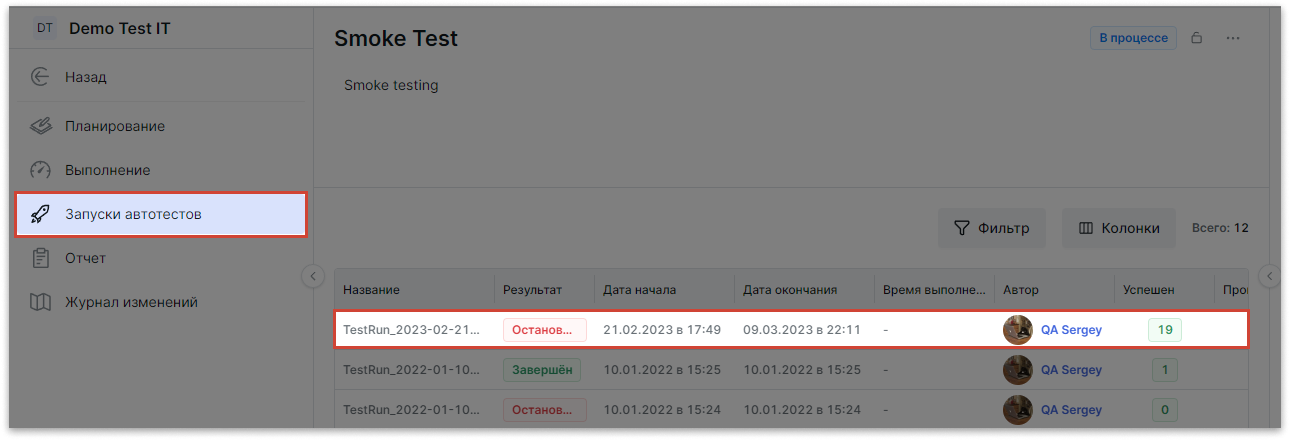 В окне прогона открывается таблица с данными о запущенных автотестах. Воспользуйтесь фильтром, чтобы отсортировать содержимое таблицы. Чтобы открыть результат конкретного теста, нажмите на строку данного теста в таблице.
В окне прогона открывается таблица с данными о запущенных автотестах. Воспользуйтесь фильтром, чтобы отсортировать содержимое таблицы. Чтобы открыть результат конкретного теста, нажмите на строку данного теста в таблице.
Вы можете изменить присваиваемое по умолчанию название прогона. Для этого воспользуйтесь методом POST /api/v2/testRuns в нашем API.
Отметка причины результата
Вы можете формировать аналитику по автотестам, проставляя причины результата автотестам в прогоне (тест-ране). Чтобы проставить причину результата:
- Откройте проект.
- Перейдите в раздел Автотестирование → Прогоны.
- В открывшемся списке откройте прогон.
- Поставьте флажки около автотеста или нескольких автотестов, для которых хотите указать причину результата.
- Нажмите значок Указать результат над таблицей.
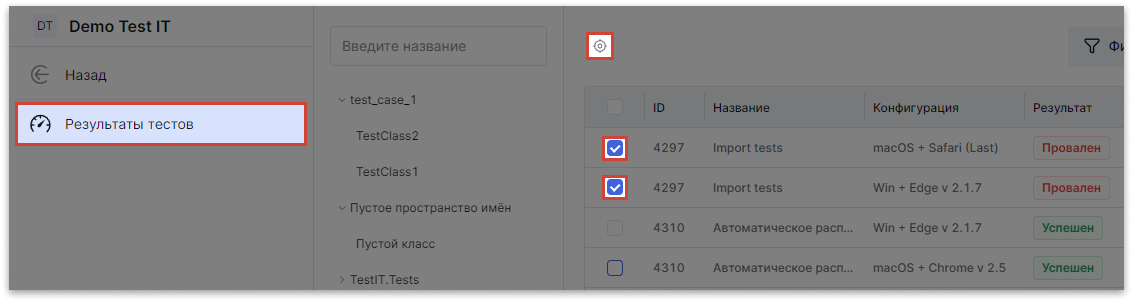
- В открывшейся панели выберите причину падения (Продукт, Автотест, Инфраструктура и/или Без дефектов). При необходимости добавьте комментарий, вложение или ссылку.
- Нажмите Сохранить.
Чтобы узнать больше о причинах падения автотестов и категориях ошибок, смотрите Анализ ошибок автотестов.
Просмотр истории запусков автотеста
Детальная информация о результатах прохождения конкретных тестов хранится в окне результата. Для просмотра детальной информации:
- Откройте проект.
- Перейдите в раздел Автотестирование → Прогоны.
- Откройте прогон.
- Откройте результат из таблицы.
- Перейдите в раздел История запусков.
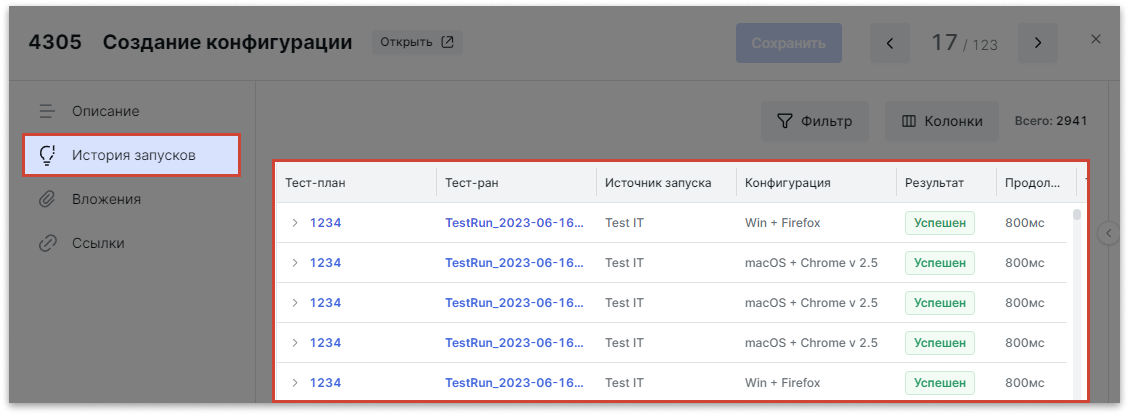
- Разверните результат.
В окне истории запусков теста вы можете:
- Отслеживать результат прохождения теста, время его завершения и конфигурацию, для которой был запущен автотест.
- Отслеживать результаты предусловий и постусловий автотеста, а также каждого из шагов.
- Отслеживать строки кода, на которых произошла ошибка автотестов. Вы можете сохранить их как регулярное выражение, чтобы автоматически проставлять причину падения для автотестов, содержащих данные выражения.
- Проставить причину падения автотеста.
- Отслеживать историю запусков данного автотеста в журнале запусков.